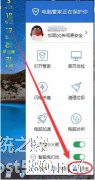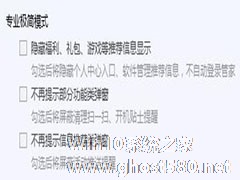-
腾讯电脑管家如何调整实时防护等级?腾讯电脑管家调整实时防护模式
- 时间:2024-05-02 15:49:04
大家好,今天Win10系统之家小编给大家分享「腾讯电脑管家如何调整实时防护等级?腾讯电脑管家调整实时防护模式」的知识,如果能碰巧解决你现在面临的问题,记得收藏本站或分享给你的好友们哟~,现在开始吧!
只要电脑安装腾讯电脑管家,腾讯电脑管家就会为您的电脑每时每刻的提供监控,防止你的电脑遭到攻击,保证你的电脑的使用安全和数据安全。腾讯电脑管家的实时防护模式有两种,其中日常默认使用的是普通模式,还有更强劲的专家模式需要一定电脑使用基础的,那如何调整腾讯电脑管家的实时防护模式呢?下面看小编操作,几步更改腾讯电脑管家的实时防护模式,为你提供更强的防护。
1、开启【腾讯电脑管家】,点击右上角的【主菜单】:
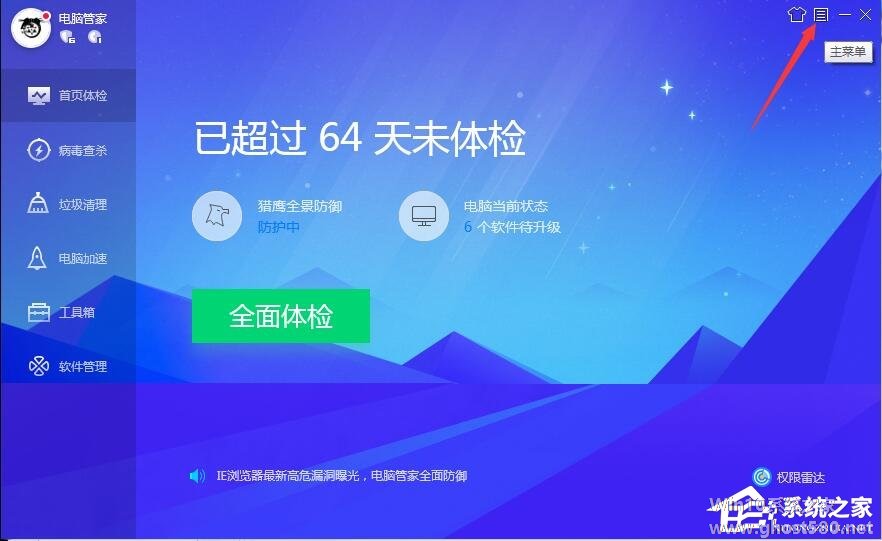
2、进入【主菜单】,点击进入【设置中心】:
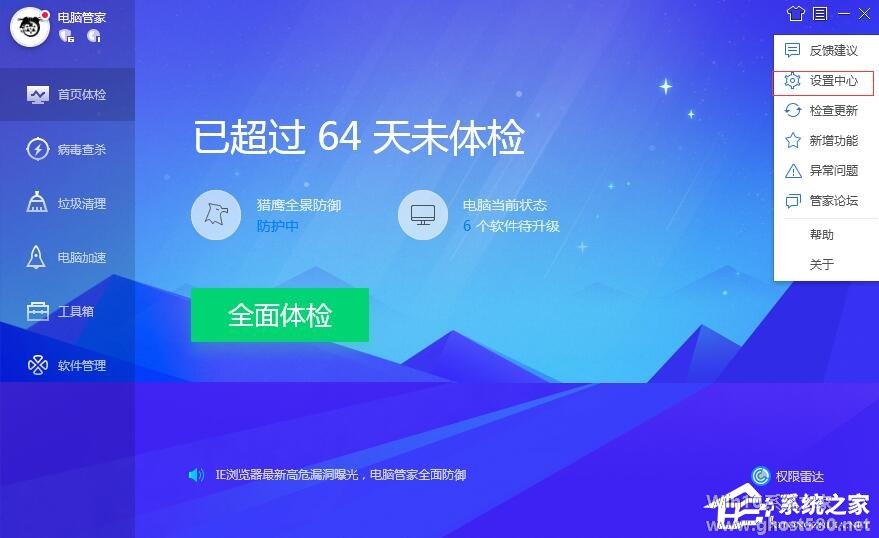
3、进入【设置中心】后点击【实时防护】;
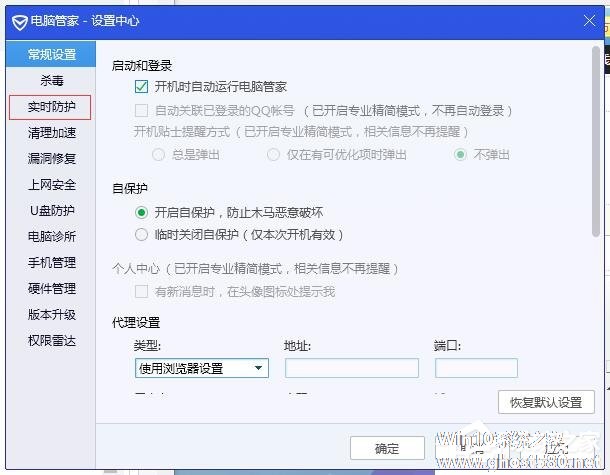
4、进入【实时防护】我们就可以看到实时防护模式了;
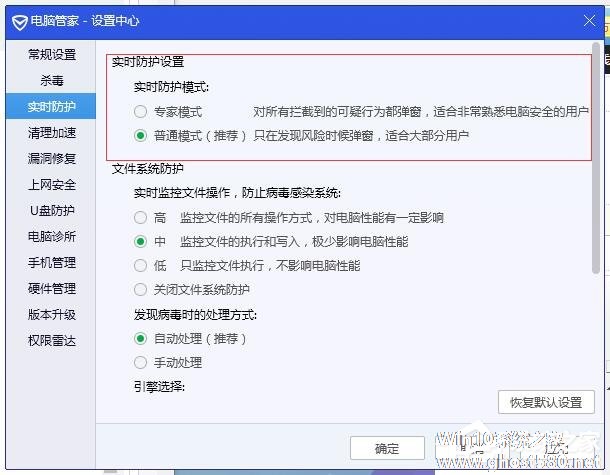
5、如果需要加强对电脑的防护功能,就可以开启专家模式,点击应用完成开启专家模式。

以上就是关于「腾讯电脑管家如何调整实时防护等级?腾讯电脑管家调整实时防护模式」的全部内容,本文讲解到这里啦,希望对大家有所帮助。如果你还想了解更多这方面的信息,记得收藏关注本站~
Win10系统之家独家♂使①用,转载请注明出处!
相关文章
-

腾讯电脑管家如何调整实时防护等级?腾讯电脑管家调整实时防护模式
只要电脑安装腾讯电脑管家,腾讯电脑管家就会为您的电脑每时每刻的提供监控,防止你的电脑遭到攻击,保证你的电脑的使用安全和数据安全。腾讯电脑管家的实时防护模式有两种,其中日常默认使用的是普通模式,还有更强劲的专家模式需要一定电脑使用基础的,那如何调整腾讯电脑管家的实时防护模式呢?下面看小编操作,几步更改腾讯电脑管家的实时防护模式,为你提供更强的防护。
1、开启【腾讯电脑管家】... -
 很多用户在下载一些免费软件的时候会遇到报毒误删,电脑里的腾讯电脑管家虽然挺尽职尽责的,但是自己能够确定下载的软件没问题,只是容易报毒罢了,今天系统之家小编来讲讲腾讯电脑管家怎么关闭实时防护,先不要查杀自己...
很多用户在下载一些免费软件的时候会遇到报毒误删,电脑里的腾讯电脑管家虽然挺尽职尽责的,但是自己能够确定下载的软件没问题,只是容易报毒罢了,今天系统之家小编来讲讲腾讯电脑管家怎么关闭实时防护,先不要查杀自己... -
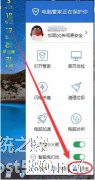
如何用电脑管家11.0开启关闭实时防护 用电脑管家11.0开启关闭实时防护的教程
如何用电脑管家11.0开启关闭实时防护?我们总是会在电脑上安装安全管家来保护电脑的安全,腾讯的电脑管家是一个很好的选择。那么,想要用电脑管家11.0开启关闭实时防护,该如何设置?下面就是用电脑管家11.0开启关闭实时防护的教程(有两种方法),一起来看看吧!
方法一:
1、右键点击安全管家的图标,在出现的菜单中,点击右下角的【退出】即可关闭电脑管家。
... -
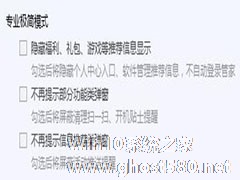
腾讯电脑管家如何开启极简模式?腾讯电脑管家开启极简模式的方法
腾讯电脑管家内置了许多和腾讯旗下各个产品相关联的功能,通过腾讯电脑管家的各种活动可以获得许多游戏礼包奖励等,那如何关闭这些活动接口,怎么让腾讯电脑管家只有完美想要的功能呢?下面看小编操作,可以一键开启腾讯电脑管家专业极简模式,还能一键关闭开机小贴士,智能清理等功能。
1、开启【腾讯电脑管家】,点击右上角的【主菜单】:
2、进入【主菜单】,点击进入【设置中心】:...